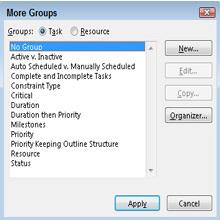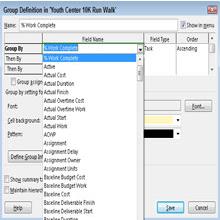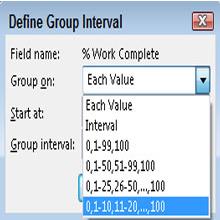Прилагођене групе у Пројецт 2016 укључују три елемента: назив поља, тип поља и налог. На пример, можете да креирате групу која приказује назив поља (као што је основни рад) и тип поља (као што је задатак, ресурс или задатак) у одређеном редоследу (опадајућем или растућем).
Група која приказује основни рад за задатке у опадајућем редоследу, на пример, навела би задатке по редоследу од највећег броја потребних радних сати до најмањег потребног броја. Остала подешавања која можете да одредите за групе контролишу формат изгледа групе, као што су њен фонт и боја фонта.
Пратите ове кораке да бисте креирали прилагођену групу:
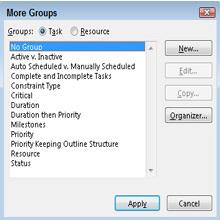
1 Изаберите Поглед→ Група→ Још група.
Појављује се оквир за дијалог Море Гроупс.
Изаберите Задатак или Ресурс да одредите у коју листу група желите да поставите нову групу.
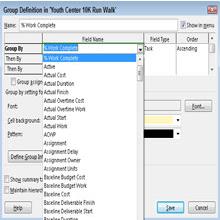
2 Кликните на дугме Ново.
Појављује се дијалог Дефиниција групе.
У поље Име унесите име групе.
3 Кликните на први ред колоне Име поља, кликните на стрелицу надоле која се појави да бисте приказали листу избора, а затим кликните на име поља да бисте га изабрали.
Поновите за колоне Тип поља и Ред.
Имајте на уму да ако желите опцију Тип поља за груписање према задатку, а не према ресурсу или задатку, прво морате да потврдите избор у пољу за потврду Групни додеци, а не задаци да бисте то поље учинили доступним. У супротном, тип поља Задатак или Ресурс се подразумевано појављује.
Ако желите да додате још један критеријум сортирања, кликните на ред Затим по и направите изборе за колоне Име поља, Тип поља и Редослед.
Ако желите да се нова група прикаже на листи када кликнете на поље Група на траци са алаткама за обликовање, потврдите избор у пољу за потврду Прикажи у менију.
У зависности од имена поља које сте изабрали, можете да направите подешавања за фонт, позадину ћелије и образац да бисте форматирали групу.
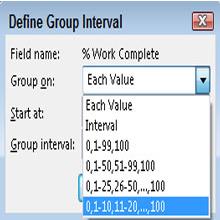
4Ако желите да дефинишете интервале у којима ћете организовати групе, кликните на дугме Дефиниши групне интервале.
Овај корак приказује дијалог Дефиниши групни интервал. Користите ова подешавања да одредите време почетка и интервал. На пример, ако је критеријум Групирај према % завршеног посла, а изаберете Интервал као поставку Група на, а затим унесете групни интервал од 10.00, груписања су у интервалима од 10 процената (оне између 0 и 10 процената у једној групи и оне између 11 до 20 процената у другом, и тако даље).
5 Кликните на дугме Сачувај да бисте сачували нову групу, а затим кликните на Примени у дијалогу Више група да бисте применили групу на свој план.
Ако желите да извршите промене у постојећој унапред дефинисаној групи, изаберите Види→Групирај по→Још група. У дијалогу Више група, уверите се да је група изабрана, а затим кликните на дугме Уреди. Затим се појављује дијалог Дефиниција групе тако да можете да измените сва та подешавања за постојећу групу.